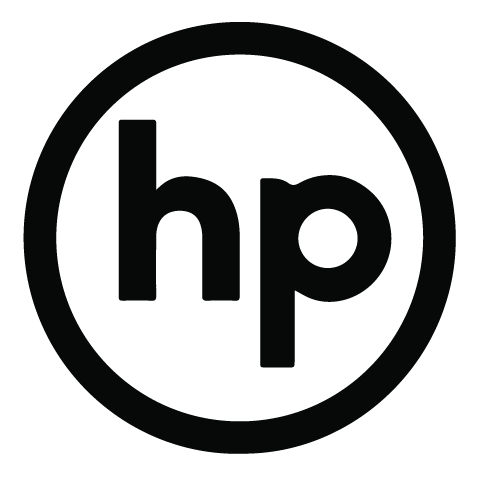Tässä ohjeessa käydään läpi, miten voit muodostaa SSH-yhteyden palvelimelle. Huomaathan, että kyseinen ominaisuus ei ole aloituspaketissa saatavilla.
SSH-yhteyden muodostaminen Mac/Linux -ympäristössä
1. Avaa terminaali ja luo yhteys seuraavalla komennolla:
ssh -p käyttäjä@cloudx.hostingpalvelu.fi
Korvaa x palvelimen numerolla, ja käyttäjä hallintapaneelin käyttäjänimellä. Nämä löydät mm. ’Hosting-tilin tiedot’ -viestistä.
Komennon syöttämisen jälkeen paina Enter-painiketta. Syötä sen jälkeen vielä hallintapaneelin salasanasi ja paina jälleen Enter-painiketta.
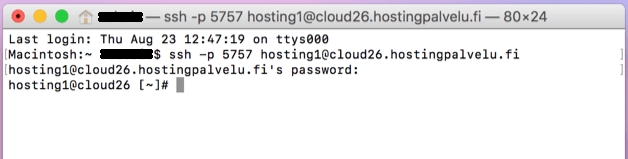
Olet nyt kirjautunut palvelimelle SSH-yhteydellä.
SSH-yhteyden muodostaminen Windowsilla
1. Avaa Putty-ohjelma. Jos puttyä ei ole asennettuna koneellesi, voit ladata sen tästä linkistä.
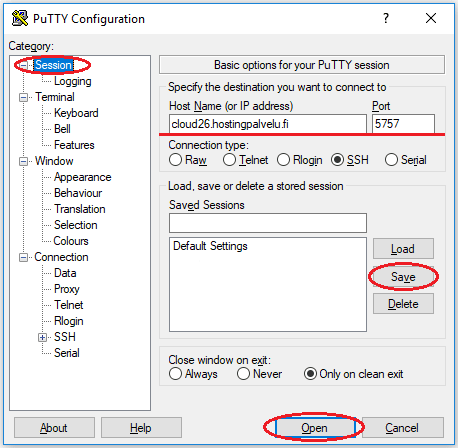
2. Putty:n auetessa tulisi oletuksena olla auki Session-välilehti. Jos näin ei kuitenkaan ole, niin voit sen valita vasemmalta ylhäältä. Tämän jälkeen tulee syöttää seuraavat asetukset:
Host Name (or IP address): Sen palvelimen nimi, jossa tilisi sijaitsee. Voit tarkistaa tämän esimerkiksi tilauksen yhteydessä lähetetystä ”Hosting-tilin tiedot” -sähköpostiviestistä. Esimerkkikuvassa palvelimen nimi on cloud26.hostingpalvelu.fi
Port: 5757
Connection Type: SSH
Jos haluat tallentaa yhteyden tiedot tulevaisuutta varten, niin voit juuri tekemäsi asetukset myös tallettaa nimellä:
Saved Sessions: Syötä tähän nimi, jolla tunnistat nämä yhteysasetukset jatkossa. Klikkaa lopuksi Save-painiketta. Jatkossa voit ladata samat asetukset ensin valitsemalla oikean session, ja sitten painamalla Load-painiketta.
Kun olet asetukset määritellyt (ja halutessasi ne tallentanut), avataksesi nykyisen istunnon, klikkaa Open.
3. Jos saat tässä vaiheessa ruudun, jossa pyydetään hyväksymään Palvelimen suojausavain, hyväksy se.
4. Palvelimen tietojen ollessa oikeat, aukeaa sinulle ikkuna, jossa sinun tulee vielä tunnistautua yhteyden luomista varten. Syötä hallintapaneelin käyttäjätunnuksesi ja paina Enter-painiketta. Syötä sen jälkeen vielä hallintapaneelin salasanasi ja paina jälleen Enter-painiketta.
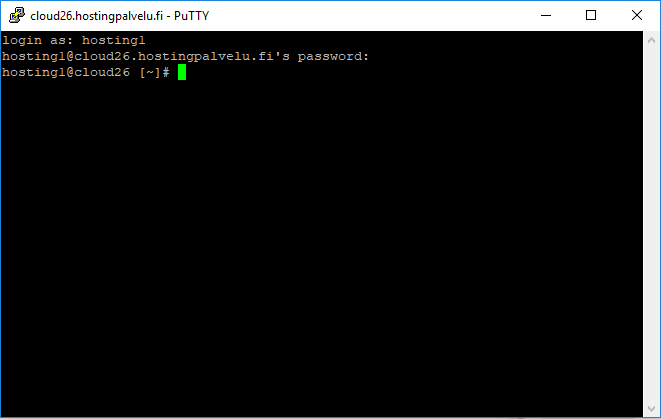
Olet nyt kirjautunut palvelimelle SSH-yhteydellä.